Windows 11에서 Apple Music 문제 해결: 로딩 및 성능 문제 해결
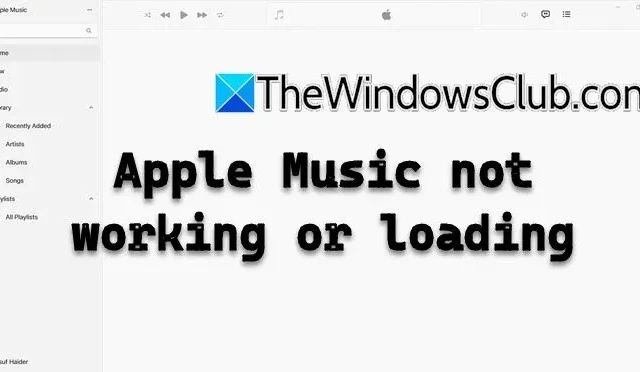
Windows 기기에서 Apple Music이 로드되지 않거나 작동하지 않는 문제가 발생하는 경우 매우 성가실 수 있습니다. 이 문서에서는 애플리케이션의 성능을 복원하고 음악을 다시 즐길 수 있도록 실용적인 문제 해결 방법을 제공합니다.
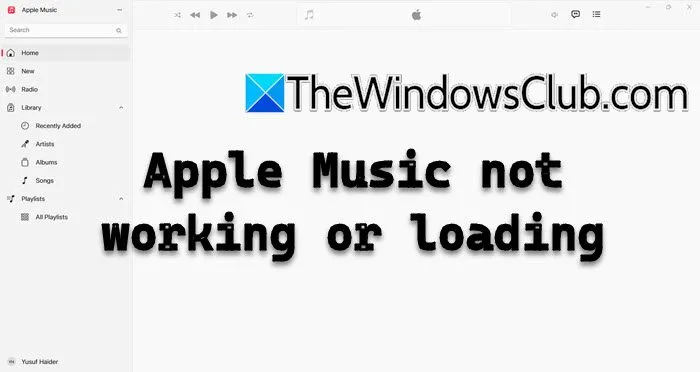
Apple Music이 Windows 11에서 작동하지 않을 수 있는 이유
Windows 11에서 Apple Music이 제대로 작동하지 않는 데에는 여러 가지 요인이 있을 수 있습니다. Windows 버전이 아직 개발 중이기 때문에 앱의 전반적인 안정성에서 자주 발생하는 문제가 있습니다.
Windows 11에서 Apple Music 문제
- 인터넷 연결 및 서버 상태를 확인하세요
- Apple Music 계정에서 로그아웃하고 다시 로그인하세요.
- Apple Music 앱이 최신 상태인지 확인하세요
- 웹 브라우저를 통해 서비스에 접속해보세요
- 앱 재설치를 고려해보세요
- Apple Music의 대안을 살펴보세요
1] 인터넷 연결 및 서버 상태 확인
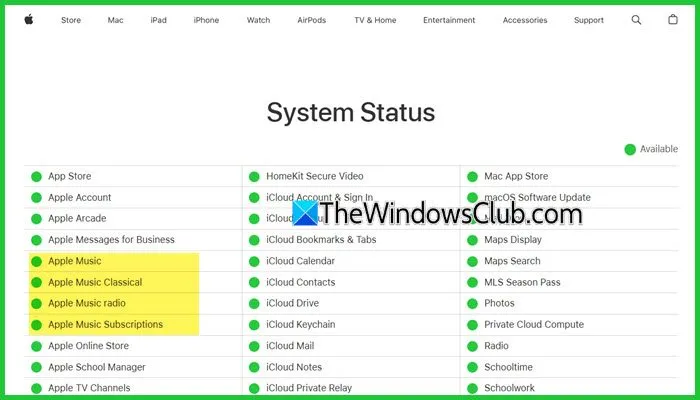
몇 가지 기본 단계부터 시작해 보겠습니다. 먼저, 앱의 성능에 안정적인 연결이 필수이므로 인터넷 연결이 안정적인지 확인합니다. 인터넷이 제대로 작동한다면, 애플리케이션을 다시 시작하고 컴퓨터를 재부팅해 보세요. 이렇게 하면 일시적인 문제가 해결될 수 있습니다.
어떤 경우에는 문제가 귀하 측에 있지 않을 수도 있습니다. 진행 중인 서버 문제를 확인하려면 apple.com 에서 Apple의 시스템 상태 페이지를 방문하세요 .
2] Apple Music 계정에서 로그아웃하고 다시 로그인합니다.
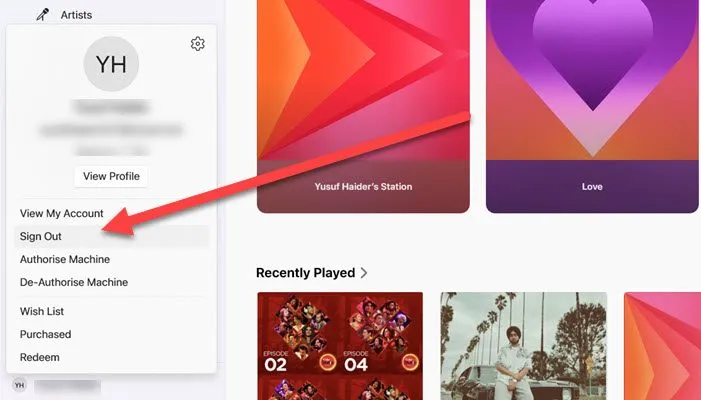
앱이 제대로 로드되거나 작동하는 데 어려움이 있는 경우, 잠시 멈춘 후 로그아웃했다가 다시 로그인하는 것이 좋습니다. 이 작업은 기기와 Apple 서버 간의 연결을 효과적으로 새로 고쳐 잠재적으로 모든 인증 문제를 해결합니다. 또한 임시 캐시 파일을 지우고 환경 설정이 동기화되도록 합니다. 이렇게 하려면 프로필로 이동하여 로그아웃 옵션을 선택하고 왼쪽 하단에 있는 프로필 아이콘을 클릭한 다음 자격 증명을 입력하여 다시 로그인합니다.
문제가 지속되면 다음 단계로 넘어가세요.
3] Apple Music 앱이 최신 상태인지 확인하세요
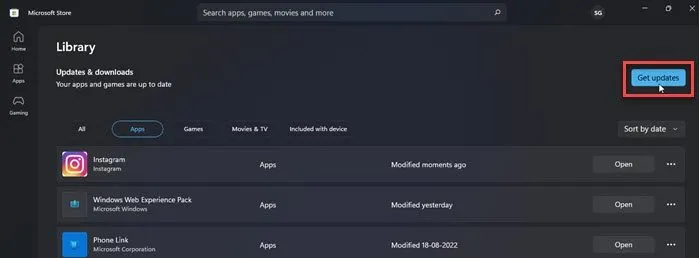
오래된 버전의 Apple Music 앱을 사용하면 기능 문제가 발생할 수 있습니다. 사용 가능한 최신 버전을 사용하고 있는지 확인하세요. 이를 위해 Microsoft Store를 열고 라이브러리 섹션 을 클릭한 다음 업데이트 받기 버튼을 누릅니다 . 그러면 업데이트 검색이 표시되고, 사용 가능한 경우 업데이트가 다운로드되어 설치됩니다. 이 프로세스를 완료한 후 앱을 실행하여 이제 제대로 작동하는지 확인해 보세요.
4] 웹 브라우저를 통해 Apple Music에 접속하세요
실행 가능한 대안은 Apple Music 웹 버전을 사용하는 것입니다. 이 버전은 자주 업데이트되고 데스크톱 앱보다 더 많은 문제를 해결하는 경향이 있습니다. 이런 방식으로 액세스하면 문제가 앱에만 국한되는지 확인하는 데 도움이 될 수 있습니다. 이미 웹 버전을 사용하고 있고 문제가 발생하는 경우 브라우저의 캐시를 지우고 페이지를 다시 로드하는 것을 고려하세요. Apple Music 온라인 사용 경험은 앱 사용 경험과 매우 유사합니다.
5] 앱 재설치
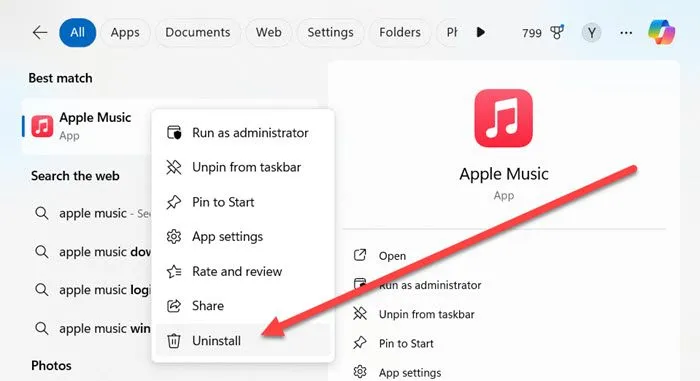
시간이 지남에 따라 설치나 업데이트가 중단되어 손상되거나 오래된 앱 파일이 발생할 수 있습니다. 또한 구성 또는 권한 오류로 인해 앱이 올바르게 로드되지 않을 수 있습니다. 앱을 다시 설치하면 이러한 문제를 해결할 수 있습니다. 이렇게 하려면 다음을 수행합니다.
- 검색 창에 ‘Apple Music’을 입력하고 앱을 마우스 오른쪽 버튼으로 클릭합니다.
- 제거를 선택하고 안내 메시지를 따릅니다.
- 제거한 후 Microsoft Store를 방문하여 앱의 최신 버전을 다운로드하세요.
설치 후 앱을 실행하고, 로그인하여 음악을 즐기세요.
6] Apple Music의 대안을 탐색하세요
Apple Music에서 문제가 지속되면 대체 음악 스트리밍 서비스를 조사하는 것이 유익할 수 있습니다. Apple Music과 유사한 기능을 제공하는 인기 있는 플랫폼이 여러 개 있으며, 광범위한 라이브러리와 다양한 가격 옵션도 있습니다. 예를 들어, Spotify는 사용자 친화적인 인터페이스와 개인화된 재생 목록으로 유명하지만, 최근 가격 및 기능에 대한 일부 변경으로 인해 사용자는 다른 옵션을 찾게 되었습니다.
Amazon Music은 Alexa와 원활하게 통합되며, 두 기기에서 동시에 액세스할 수 있으므로 Amazon Prime 멤버에게 특히 유리합니다. YouTube Music은 또 다른 강력한 대안으로, 음악과 비디오 콘텐츠, 맞춤형 추천을 제공합니다.
Windows 11에서 Apple Music이 작동할까요?
물론입니다! 사용자는 전용 애플리케이션이나 웹 브라우저를 통해 Apple Music에 액세스할 수 있습니다. 또는 전용 앱이 PC에서 지원되지 않는 경우 iTunes를 통해 Apple Music을 즐길 수 있으며, Windows 사용자는 iTunes를 계속 사용할 수 있습니다.


답글 남기기